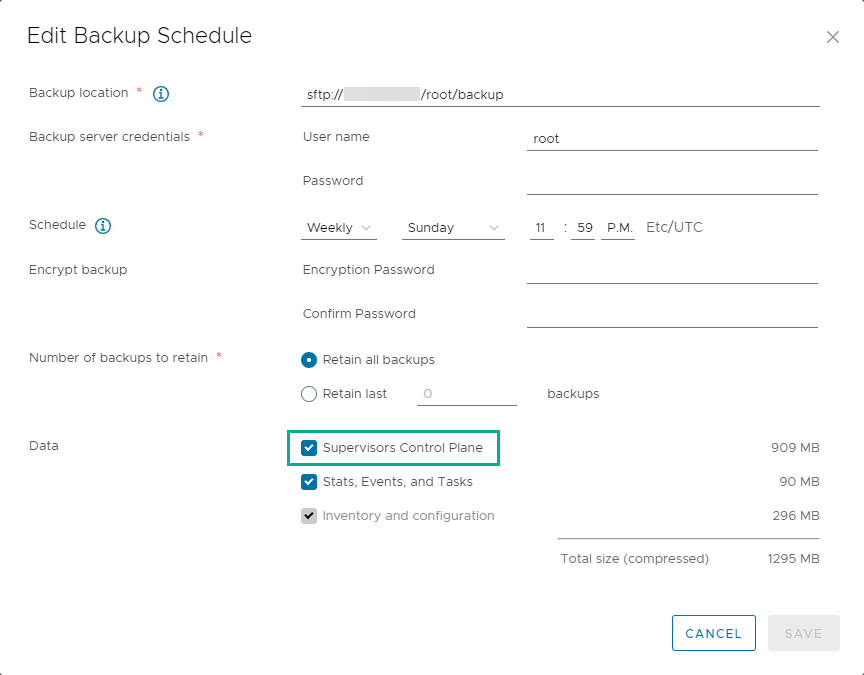您可以将用于记录 vCenter Server 中 主管 的状态的选项包含在基于文件的 vCenter Server 备份中。此后,您可以从创建的备份文件还原 主管 控制平面。
备份 主管 状态
了解如何备份环境中 主管 的状态。您可以将 vCenter Server 中可用的 主管 的备份包含在基于文件的 vCenter Server 备份中。
主管 控制平面的备份文件捕获以下组件的状态:
- etcd 状态。
- 用于基础架构 Pod 的容器映像,以确保在升级 vCenter Server 后可以还原控制平面虚拟机。
Kubernetes CA 证书和密钥,以确保从同一 CA 还原后可以重新生成所有 Kubernetes 证书。这可确保还原后无需重新配置 vSphere Pod 和 Spherelet 以信任新的 Kubernetes CA。
- 所有 vSphere 命名空间 以及与工作负载关联的所有 Kubernetes 资源的状态,例如部署、Pod、虚拟机、TKG 资源、持久卷声明等。
有关基于文件的 vCenter Server 备份和还原的详细信息,请参见 vCenter Server 基于文件的备份和还原。
前提条件
- 必须确保 FTP、FTPS、HTTP、HTTPS、SFTP、NFS 或 SMB 服务器启动并正在运行,而且具有足够的磁盘空间用于存储备份。
过程
结果
vCenter Server 中所有 主管 的状态将作为 vCenter Server 备份的一部分进行备份。
还原 主管 控制平面
您可以从 vCenter Server 系统本身的备份文件还原 vCenter Server 中的 主管 控制平面。
注:
还原 vCenter Server 中的 主管 控制平面与还原 vCenter Server 的状态是两个不同的工作流。还原 vCenter Server 不会导致还原 主管 控制平面。
前提条件
- 配置从 主管 管理接口基于文件的备份记录 vCenter Server 状态的任务。
过程
- 在 vSphere Client 中,转到工作负载管理。
- 选择主管,然后选择还原。
- 输入备份详细信息。
选项 描述 vCenter 选择管理 主管 的 vCenter Server 系统。 备份选择 - 选择浏览备份服务器文件夹,上载存储在为此 vCenter Server 系统配置的备份文件服务器根文件夹中的文件。
- 选择单个备份位置,上载特定的备份文件,然后输入该备份文件的 URL。
- 选择使用 vCenter 备份调度中的备份位置和用户名,填充为 vCenter Server 配置的备份位置的根文件夹位置和用户名。
位置 输入备份根文件夹的位置。 用户名 输入用于访问备份的用户名。 密码 输入该用户名的密码。 - 单击下一步。
- 选择要用于还原的备份文件并单击下一步,开始下载备份文件。
- 选择要还原的 主管,然后单击下一步。
- 查看设置,然后单击完成。
结果
主管 将恢复为正在配置状态,而且会删除所有控制平面虚拟机,并使用备份文件中的数据重新部署控制平面虚拟机。您可以通过单击配置状态列中的查看来监控该过程。